Cómo Crear una Historia en Facebook

Las historias de Facebook pueden ser muy divertidas de crear. Aquí te mostramos cómo puedes crear una historia en tu dispositivo Android y en tu computadora.
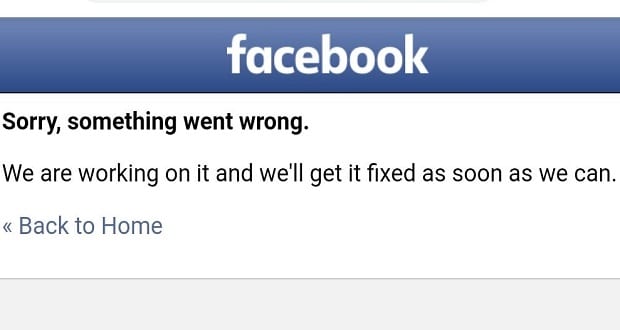
De vez en cuando, Facebook deja de funcionar y arroja este error: "Estamos trabajando para solucionar este problema". El error puede ocurrir en una variedad de situaciones: cuando inicias sesión , cuando envías una solicitud de amistad o cuando los administradores del grupo intentan publicar algo en la página que están administrando.
Como puede ver, este es un error bastante genérico. Indica que Facebook no pudo completar la acción que pretendías.
En esta guía, veremos las causas de este error. También hablaremos de cuatro posibles soluciones.
⇒ Nota : Compruebe si otros usuarios se han quejado del mismo problema . Quizás este sea un error conocido.
Este mensaje de error suele aparecer cuando intenta acceder a su cuenta de Facebook en un navegador web. Puede haber varias razones para este error. Pero para resolverlos, primero debe arreglar su navegador.
Prueba el modo incógnito
Verifique si puede realizar la acción que inicialmente desencadenó ese mensaje de error en el modo incógnito. Al habilitar este modo, su navegador bloquea rastreadores, anuncios y otros scripts que potencialmente pueden interferir con Facebook.
Haga clic en el menú de su navegador y seleccione Nueva ventana de incógnito o Navegación privada .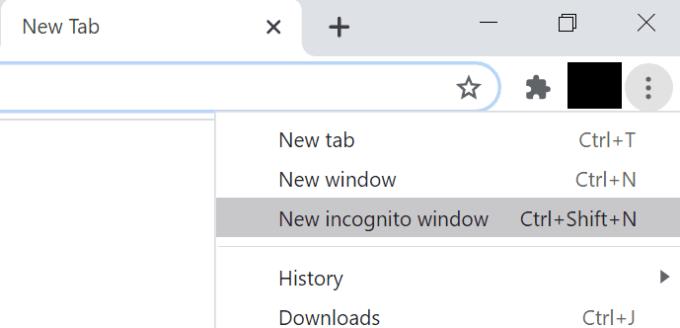
Inicie sesión en Facebook y compruebe si el problema ha desaparecido.
Limpiar la caché
Otra cosa que podría estar interfiriendo con Facebook es la caché de su navegador. Bórrelo y verifique si esta fue la solución adecuada para su problema.
Haga clic en el menú de su navegador y vaya a Historial . Busque la opción Borrar datos de navegación . Haga clic en el botón Borrar datos para deshacerse de la memoria caché de su navegador. Luego, reinicia tu navegador.
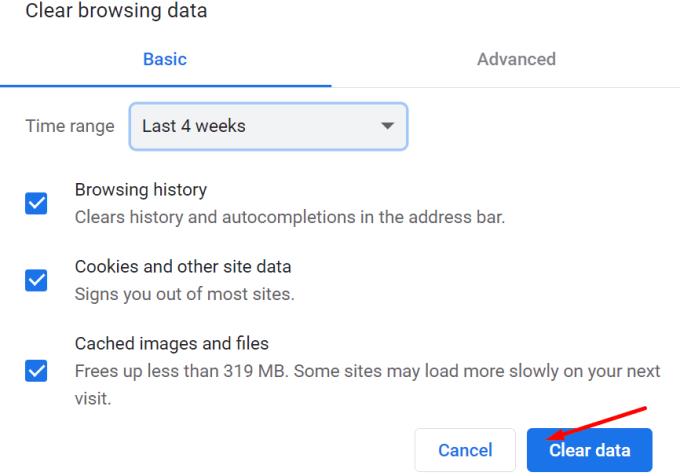
Desactiva tus extensiones
Los bloqueadores de anuncios son conocidos por romper los scripts de sitios web. Es posible que le impidan cargar Facebook, iniciar sesión en su cuenta, compartir publicaciones, etc.
Adelante, apague todas sus extensiones. Luego, reinicie el navegador y repita la acción que inicialmente desencadenó el mensaje de error.
Haga clic en el menú de su navegador y seleccione Extensiones (o Más herramientas → Extensiones ). Utilice el control deslizante de extensión para desactivarlos.
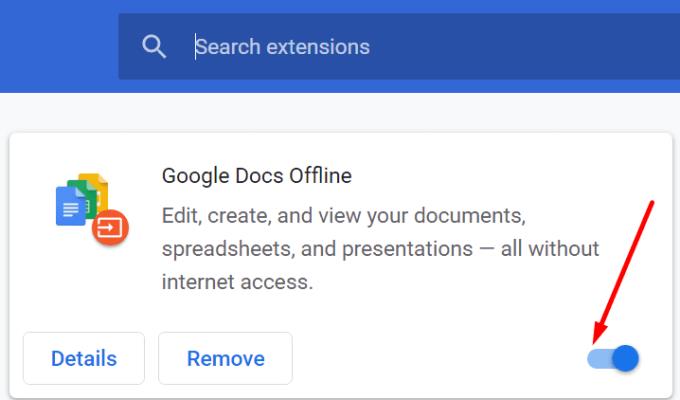
Actualiza tu navegador
Si hay una nueva versión del navegador disponible, instálela. Compruebe si esa acción resolvió el problema. Vaya a la sección Acerca de de su navegador y presione el botón Actualizar , si hay uno allí.
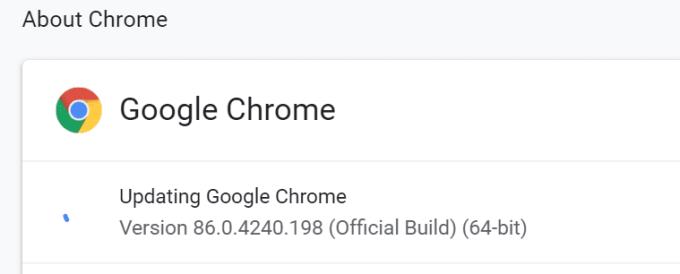
Si nada funcionó, use el botón Informar un problema de Ayuda y soporte . Informe a Facebook sobre el problema que está experimentando.
Las historias de Facebook pueden ser muy divertidas de crear. Aquí te mostramos cómo puedes crear una historia en tu dispositivo Android y en tu computadora.
Para reportar a un estafador en Facebook, haz clic en Más opciones y selecciona Encontrar soporte o reportar perfil. Luego completa el formulario de reporte.
Tus amigos de Facebook pueden ver todos los comentarios que escribes en publicaciones públicas. Los comentarios de Facebook no tienen configuraciones de privacidad individuales.
Si simplemente deseas pedir recomendaciones a amigos para una actividad específica, ve a "¿Qué estás pensando?", y escribe tu pregunta.
Puedes usar las listas de amigos Conocidos o Restringido en Facebook para compartir menos con personas específicas.
Si no estás seguro de qué son las impresiones, el alcance y el compromiso en Facebook, sigue leyendo para averiguarlo. Observa esta fácil explicación.
Para dejar de ver publicaciones de grupos de Facebook, ve a la página de ese grupo y haz clic en Más opciones. Luego selecciona Dejar de seguir grupo.
Para crear eventos recurrentes en Facebook, accede a tu Página y haz clic en Eventos. Luego, añade un nuevo evento y haz clic en el botón de Evento Recurrente.
Puedes añadir múltiples co-anfitriones a un evento de Facebook. Para hacerlo, navega a Configuración del Evento y escribe el nombre de un amigo en el cuadro de co-anfitrión.
Si te encuentras con una cuenta o página falsa o clonada en Facebook, la mejor acción es reportarla a Meta.
No hay una forma 100 por ciento segura de comprobar si alguien está realmente en línea en Facebook cuando parece estar desconectado.
¿Estás intentando subir una foto o video a Facebook, pero la subida se queda atascada para siempre? Aprende cómo solucionar las subidas atascadas en Facebook para Android.
Los Mejores Amigos son personas con las que deseas compartir todo. Por otro lado, los Conocidos son personas con las que quizás quieras compartir menos.
Saber cómo cambiar la configuración de privacidad de Facebook en un teléfono o tableta facilitará la gestión de tu cuenta.
Si bien no puede deshabilitar permanentemente las publicaciones sugeridas en Facebook, puede gestionar lo que ve como publicaciones sugeridas. Descubre cómo optimizar tu experiencia en la red.
¿No puedes enviar una solicitud de amistad en Facebook? Aquí están las posibles razones y trucos para solucionar el problema.
Aprende a corregir el error de demasiados redireccionamientos en Facebook siguiendo estas soluciones efectivas y prácticas.
Aprende a agregar una <strong>publicación anónima</strong> en un grupo de Facebook fácilmente siguiendo estos pasos.
Aprende cómo hacer texto en negrita en Facebook fácilmente con YayText para destacar tus opiniones y publicaciones.
Facebook reveló que está mejorando mucho la experiencia de búsqueda con Graph Search, que es una nueva forma de encontrar respuestas más rápido en las redes sociales.
¿Tienes archivos RAR que deseas convertir en archivos ZIP? Aprende cómo convertir un archivo RAR a formato ZIP.
¿Necesitas programar reuniones recurrentes en MS Teams con los mismos miembros del equipo? Aprende a configurar una reunión recurrente en Teams.
Te mostramos cómo cambiar el color de resaltado para texto y campos de texto en Adobe Reader con este tutorial paso a paso.
En este tutorial, te mostramos cómo cambiar la configuración de zoom predeterminada en Adobe Reader.
Spotify puede ser molesto si se abre automáticamente cada vez que inicias tu computadora. Desactiva el inicio automático siguiendo estos pasos.
Si LastPass no puede conectarse a sus servidores, limpie la caché local, actualice el gestor de contraseñas y desactive las extensiones de su navegador.
Microsoft Teams actualmente no soporta transmitir sus reuniones y llamadas a su TV de forma nativa. Pero puede usar una aplicación de duplicación de pantalla.
Descubre cómo solucionar el Código de Error 0x8004de88 de OneDrive para que puedas volver a usar tu almacenamiento en la nube.
¿Te preguntas cómo integrar ChatGPT en Microsoft Word? Esta guía te muestra exactamente cómo hacerlo con el complemento ChatGPT para Word en 3 pasos sencillos.
Mantenga la caché despejada en su navegador web Google Chrome siguiendo estos pasos.















![Cómo funciona la búsqueda gráfica de Facebook con tu privacidad [Video] Cómo funciona la búsqueda gráfica de Facebook con tu privacidad [Video]](https://cloudo3.com/resources1/imagesv4/image-7297-0828181429200.png)







